Rimozione dell'applicazione indesiderata Walliant dal sistema operativo
![]() Scitto da Tomas Meskauskas il (aggiornato)
Scitto da Tomas Meskauskas il (aggiornato)
Che tipo di applicazione è Walliant?
Durante la navigazione in siti Web discutibili, i nostri ricercatori hanno trovato l'applicazione Walliant. È approvato come un'app che cambia automaticamente gli sfondi del desktop in immagini straordinarie da tutto il mondo.
Tuttavia, Walliant funziona come proxyware, ovvero dirotta la larghezza di banda di Internet. Questa app potrebbe avere anche altre capacità indesiderate o dannose. Walliant è classificato come PUA (applicazione potenzialmente indesiderata).
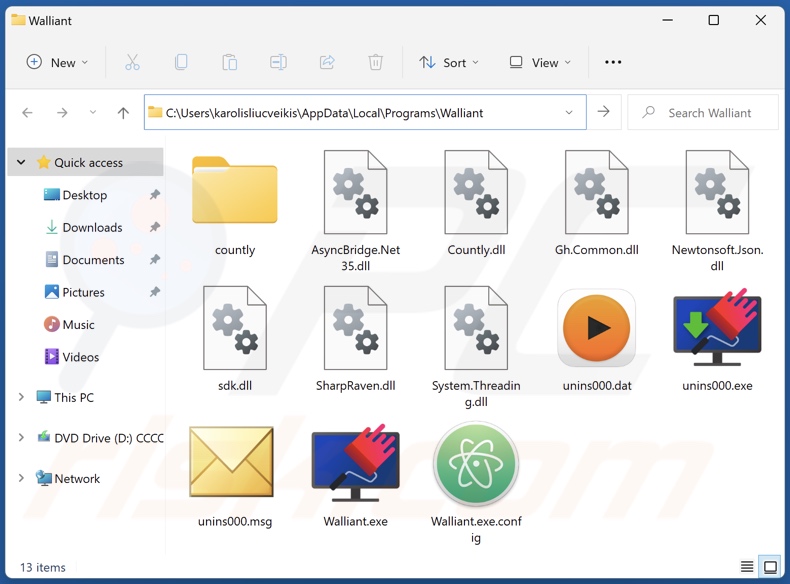
Panoramica di Walliant
Le scritte in piccolo sul sito web promozionale di Walliant e sul suo EULA (accordo di licenza con l'utente finale) affermano che questa applicazione ha una funzionalità di sfruttamento del proxy. Installando Walliant, gli utenti acconsentono a condividere una parte delle proprie risorse Internet.
La leva proxy può essere utilizzata per aggirare il blocco geografico per scopi innocui, navigare in siti Web affidabili (ad esempio piattaforme di shopping online, siti di notizie, ecc.), condurre ricerche di mercato/demografiche e così via.
Tuttavia, questa funzionalità può essere utilizzata per scopi più nefasti, ad esempio, raccogliendo dati personali identificabili da siti Web ad alta sensibilità (ad esempio, magistratura, governo, servizi pubblici, ecc.), visitando pagine Web che diffondono malware, registrando social media e altri account online in blocco, clic furtivi sugli annunci su siti dubbi o dannosi e così via.
Non ci sono garanzie che software come Walliant verranno utilizzati esclusivamente per motivi legittimi e innocui. Alcune app che sfruttano il proxy affermano di consentire agli utenti di generare "reddito passivo", tuttavia Walliant non offre tale vantaggio. Va detto che, indipendentemente dal fatto che il proxyware prometta o meno un vantaggio finanziario, è considerato una minaccia per la sicurezza del dispositivo/utente.
Inoltre, il fatto che lo sfruttamento del proxy venga utilizzato per eseguire attività legittime o dannose potrebbe non dipendere nemmeno dalle intenzioni degli sviluppatori. Questa funzionalità è spesso offerta come servizio e viene utilizzata da terze parti. Tieni presente che, poiché l'utilizzo del proxy è indicato nell'EULA del software, è considerato legale e può assolvere gli sviluppatori/editori dalla responsabilità.
Walliant è classificato come PUA; in quanto tale, potrebbe avere altre capacità indesiderabili/dannose (ad esempio adware, dirottamento del browser, tracciamento dei dati, ecc.).
La maggior parte delle applicazioni indesiderate raccolgono informazioni private, ad esempio cronologia di navigazione e dei motori di ricerca, cookie Internet, credenziali di accesso (ad esempio nomi utente/password), numeri di carte di credito, ecc. I dati raccolti possono essere venduti a terzi o altrimenti abusati per profitto.
In sintesi, la presenza di software come Walliant sui dispositivi può comportare una riduzione dell'esperienza di navigazione, una riduzione delle prestazioni del sistema, infezioni del sistema, gravi problemi di privacy, perdite finanziarie e persino il furto di identità.
| Nome | Walliant proxyware |
| Tipologia di minaccia | Proxyware, dirottatore della larghezza di banda Internet, PUP (programma potenzialmente indesiderato), PUA (applicazione potenzialmente indesiderata) |
| Funzionalità proposte | Cambiare lo sfondo del desktop |
| Nomi rilevati (installer) | Avast (FileRepPup [PUP]), Fortinet (W32/PossibleThreat), Kaspersky (Non-un-virus:UDS:Server-Proxy.Win32.Taskb), Malwarebytes (RiskWare.GlobalHop), Microsoft (Fuorviante:Win32/Lodi), TrendMicro (Proxyware.Win32.Walliant.A), elenco completo dei rilevamenti (VirusTotal) |
| Nomi rilevati (app) | Gridinsoft (nessun cloud) (PUP.Win32.TaskBarSystem.dd!c), TrendMicro (Proxyware.MSIL.Walliant.B), elenco completo dei rilevamenti (VirusTotal) |
| Sintomi | Un programma che non ricordi di aver installato è apparso improvvisamente sul tuo computer. Visualizzazione di annunci pubblicitari non provenienti dai siti che stai navigando. Annunci pop-up intrusivi. Reindirizzamenti non autorizzati. Diminuzione della velocità di navigazione in Internet. |
| Metodi distributivi | Annunci pop-up ingannevoli, programmi di installazione di software gratuiti (raggruppamento). |
| Danni | Esperienza di navigazione ridotta, problemi di privacy, perdita monetaria, popup indesiderati, prestazioni lente del computer. |
| Rimozione dei malware (Windows) | Per eliminare possibili infezioni malware, scansiona il tuo computer con un software antivirus legittimo. I nostri ricercatori di sicurezza consigliano di utilizzare Combo Cleaner. |
Esempi di proxyware
Taskbarify, Viewndown, e Pinaview sono solo alcuni esempi di proxyware che abbiamo esaminato di recente. Le applicazioni potenzialmente indesiderate di solito sembrano legittime e offrono funzionalità "utili". Tuttavia, queste funzioni raramente funzionano come pubblicizzato e, nella maggior parte dei casi, non funzionano affatto.
Ricorda che anche se un software funziona esattamente come indicato dal suo materiale promozionale, ciò non è una prova definitiva né di legittimità né di sicurezza.
Come sono state installate le applicazioni potenzialmente indesiderate sul mio computer?
Abbiamo scaricato Walliant dalla sua pagina web promozionale "ufficiale". Le PUA sono comunemente approvate su pagine di download dall'aspetto legittimo e siti truffa. Sono accessibili principalmente tramite reindirizzamenti generati da siti Web che utilizzano reti pubblicitarie non autorizzate, pubblicità intrusive, URL digitati erroneamente, notifiche spam del browser o adware installato.
Per diffondere PUA viene utilizzato anche il "bundling", ovvero l'imballaggio delle normali configurazioni di installazione dei programmi con aggiunte indesiderate o dannose. Il download da canali non affidabili (ad esempio, siti freeware e di terze parti, reti di condivisione P2P, ecc.) e l'esecuzione affrettata dei processi di installazione (ad esempio, ignorando i termini, utilizzando le impostazioni "Rapido/Facile", ecc.) rappresentano una minaccia di consentire inavvertitamente contenuti in bundle per infiltrarsi nel sistema.
Anche le pubblicità intrusive proliferano software indesiderato. Quando vengono cliccati, alcuni annunci pubblicitari possono eseguire script per eseguire download ed installazioni subdole.
Come evitare l'installazione di applicazioni potenzialmente indesiderate?
Consigliamo vivamente di ricercare il software prima di scaricarlo o acquistarlo. Inoltre, tutti i download devono essere effettuati da fonti ufficiali e verificate. Durante l'installazione, ti consigliamo di leggere i termini, esplorare le possibili opzioni, utilizzare le impostazioni "Personalizzate/Avanzate" e disattivare tutte le app, estensioni, funzionalità supplementari, ecc.
Un'altra raccomandazione è quella di fare attenzione durante la navigazione poiché i contenuti online fraudolenti e dannosi di solito appaiono legittimi e innocui. Ad esempio, nonostante il loro aspetto innocuo, gli annunci intrusivi reindirizzano a siti Web inaffidabili e discutibili (ad esempio promozione di truffe, giochi d'azzardo, pornografia, incontri per adulti, ecc.).
Se continui a incontrare tali annunci/reindirizzamenti, controlla il dispositivo e rimuovi immediatamente tutte le applicazioni sospette e le estensioni/plug-in del browser. Se il tuo computer è già infetto da PUA, ti consigliamo di eseguire una scansione con Combo Cleaner per eliminarli automaticamente.
Configurazione dell'installazione dell'applicazione Walliant:
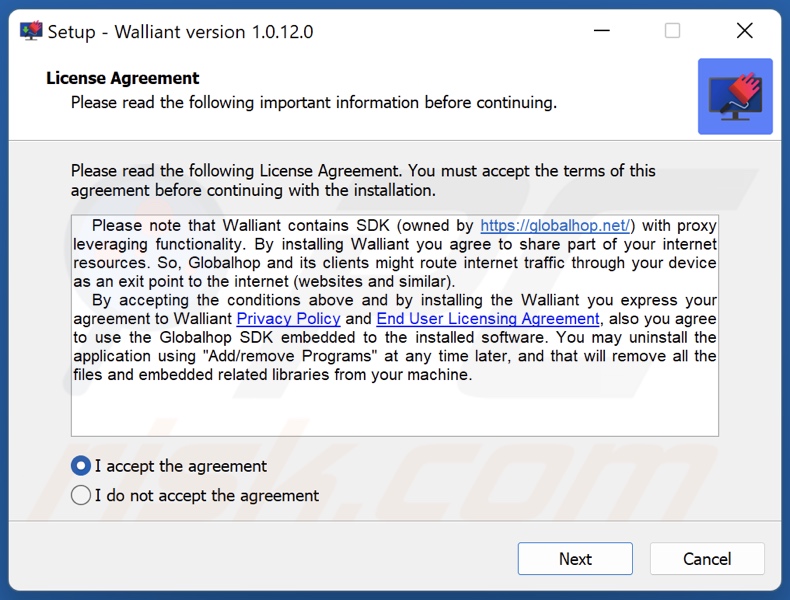
Sito web che promuove l'applicazione Walliant:
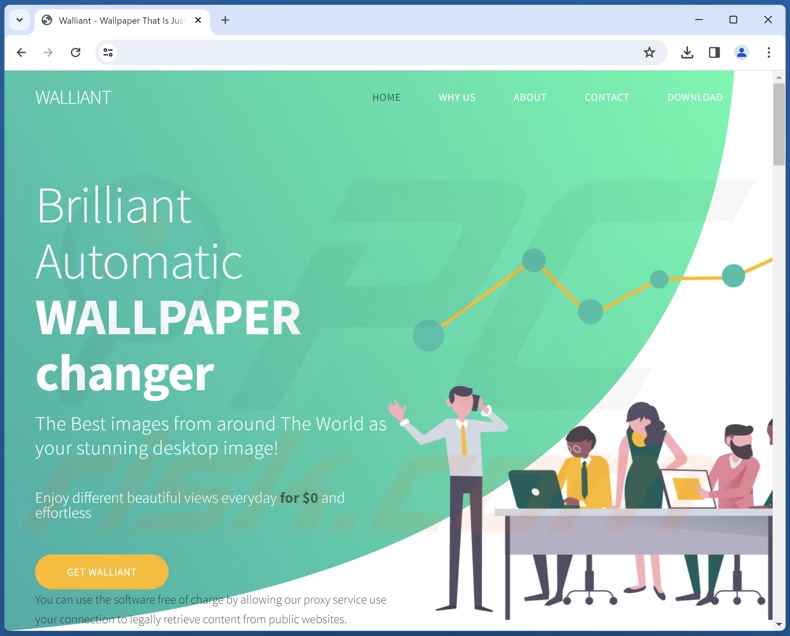
Rimozione automatica istantanea dei malware:
La rimozione manuale delle minacce potrebbe essere un processo lungo e complicato che richiede competenze informatiche avanzate. Combo Cleaner è uno strumento professionale per la rimozione automatica del malware consigliato per eliminare il malware. Scaricalo cliccando il pulsante qui sotto:
▼ SCARICA Combo Cleaner
Lo scanner gratuito controlla se il computer è infetto. Per utilizzare tutte le funzionalità, è necessario acquistare una licenza per Combo Cleaner. Hai a disposizione 7 giorni di prova gratuita. Combo Cleaner è di proprietà ed è gestito da Rcs Lt, società madre di PCRisk. Per saperne di più. Scaricando qualsiasi software elencato in questo sito, accetti le nostre Condizioni di Privacy e le Condizioni di utilizzo.
Menu rapido:
- Cos'è Walliant?
- STEP 1. Disinstalla le applicazioni ingannevoli utilizzando il Pannello di controllo.
- STEP 2. Rimuovi le estensioni non autorizzate da Google Chrome.
- STEP 3. Rimuovi i plug-in potenzialmente indesiderati da Mozilla Firefox.
- STEP 4. Rimuovi le estensioni non autorizzate da Safari.
- STEP 5. Rimuovi i plug-in non autorizzati da Microsoft Edge.
Rimozione di applicazioni potenzialmente indesiderate:
Windows 10:

Pulsante destro del mouse nell'angolo in basso a sinistra dello schermo, nel menu di accesso rapido selezionare Pannello di controllo. Nella finestra aperta scegliere Disinstalla un programma.
Windows 7:

Fare clic su Start ("Windows Logo" nell'angolo in basso a sinistra del desktop), scegli Pannello di controllo. Individuare Programmi e fare clic su Disinstalla un programma.
macOS (OSX):

Fare clic su Finder, nella finestra aperta selezionare Applicazioni. Trascinare l'applicazione dalla cartella Applicazioni nel Cestino (che si trova nella Dock), quindi fare clic con il tasto destro sull'icona del Cestino e selezionare Svuota cestino.
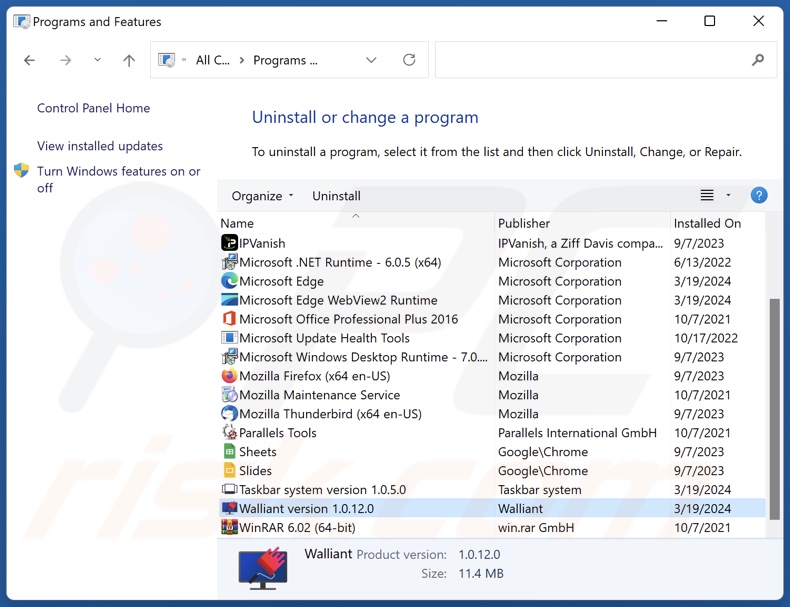 Nella finestra di disinstallazione programmi: cerca ogni programma sospetto recentemente installato, seleziona queste voci e fare clic su "Disinstalla" o "Rimuovi".
Nella finestra di disinstallazione programmi: cerca ogni programma sospetto recentemente installato, seleziona queste voci e fare clic su "Disinstalla" o "Rimuovi".
Dopo la disinstallazione di queste applicazioni, esegui la scansione del computer alla ricerca di eventuali componenti indesiderati rimasti o infezioni di malware possibili con Il software anti-malware che raccomandiamo.
Rimuovere le estensioni non autorizzate dai browser Internet:
Attualmente, Walliant non installa alcuna estensione del browser indesiderata, tuttavia, alcune applicazioni indesiderate possono essere installate insieme ad adware e browser hijacker. Se riscontri annunci o reindirizzamenti indesiderati durante la navigazione in Internet, continua con la guida alla rimozione di seguito.
Video che mostra come rimuovere i componenti aggiuntivi del browser potenzialmente indesiderati:
 Rimuovi i componenti aggiuntivi malevoli da Google Chrome:
Rimuovi i componenti aggiuntivi malevoli da Google Chrome:
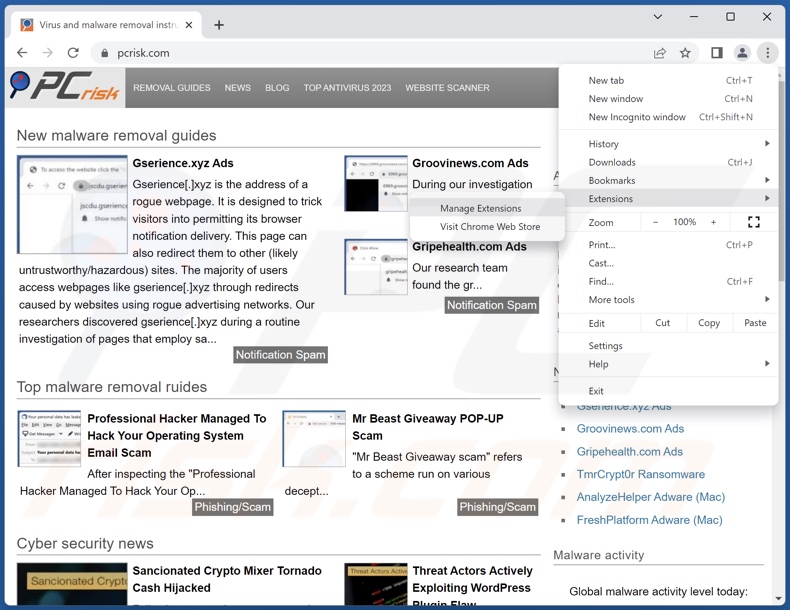
Fai clic sull'icona di menu Chrome ![]() (nell'angolo in alto a destra di Google Chrome), seleziona "Altri strumenti" e fai clic su "Estensioni". Individua le estensioni sospette installate di recente, seleziona queste voci e fai clic su "Rimuovi".
(nell'angolo in alto a destra di Google Chrome), seleziona "Altri strumenti" e fai clic su "Estensioni". Individua le estensioni sospette installate di recente, seleziona queste voci e fai clic su "Rimuovi".
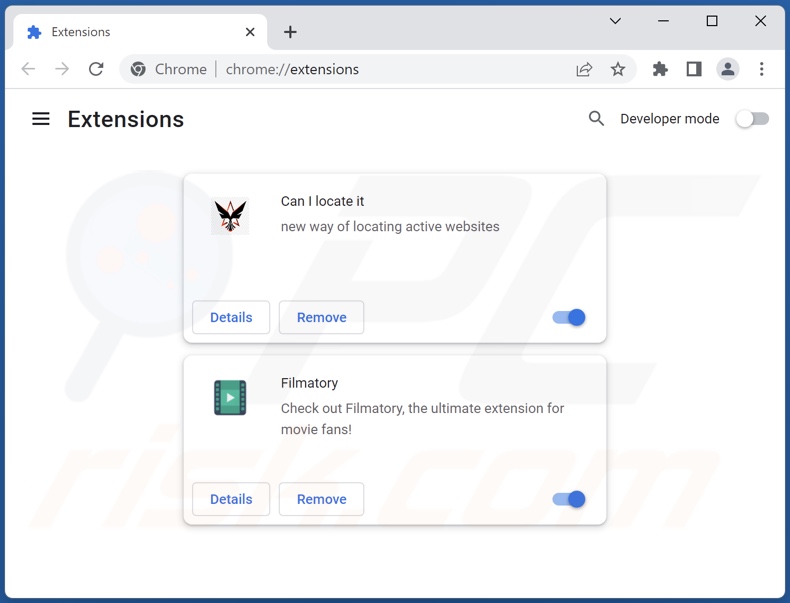
Metodo opzionale:
Se continuate ad avere problemi con la rimozione di walliant proxyware, resettate le impostazioni di Google Chrome. Cliccate sull'icona menu du Chrome ![]() (nell'angolo in alto a destra di Google Chrome) e selezionate Impostazioni. Scendete fino in fondo. Cliccate sul link Avanzate….
(nell'angolo in alto a destra di Google Chrome) e selezionate Impostazioni. Scendete fino in fondo. Cliccate sul link Avanzate….

Scendete fino in fondo alla pagina e cliccate su Ripristina (Ripristina le impostazioni originali).

Nella finestra che si aprirà, confermate che volete ripristinare Google Chrome cliccando su Ripristina.

 Rimuovi le estensioni dannose da Mozilla Firefox:
Rimuovi le estensioni dannose da Mozilla Firefox:
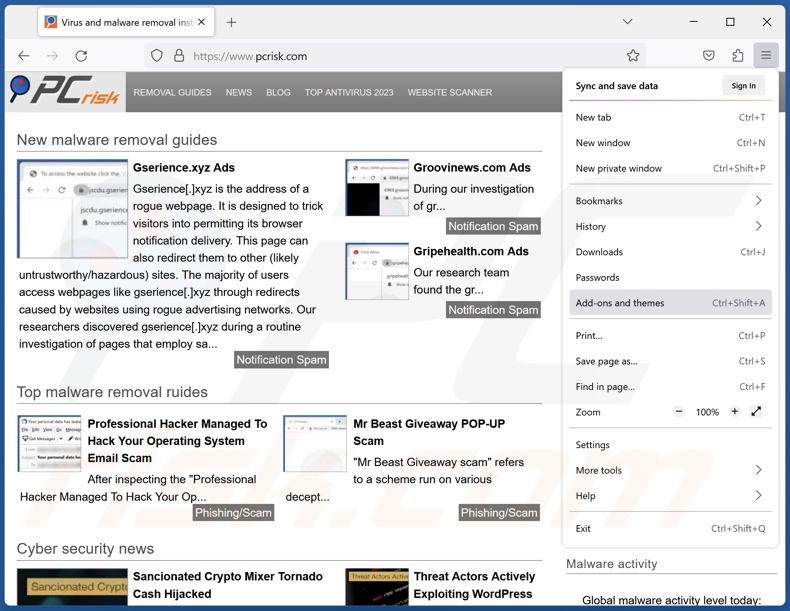
Fai clic sul menu Firefox![]() (nell'angolo in alto a della finestra principale), seleziona "Componenti aggiuntivi e temi". Fai clic su "Estensioni", nella finestra aperta individua ogni plug in sospetto recentemente installato, fai clic sui tre punti e quindi fai clic su "Rimuovi".
(nell'angolo in alto a della finestra principale), seleziona "Componenti aggiuntivi e temi". Fai clic su "Estensioni", nella finestra aperta individua ogni plug in sospetto recentemente installato, fai clic sui tre punti e quindi fai clic su "Rimuovi".
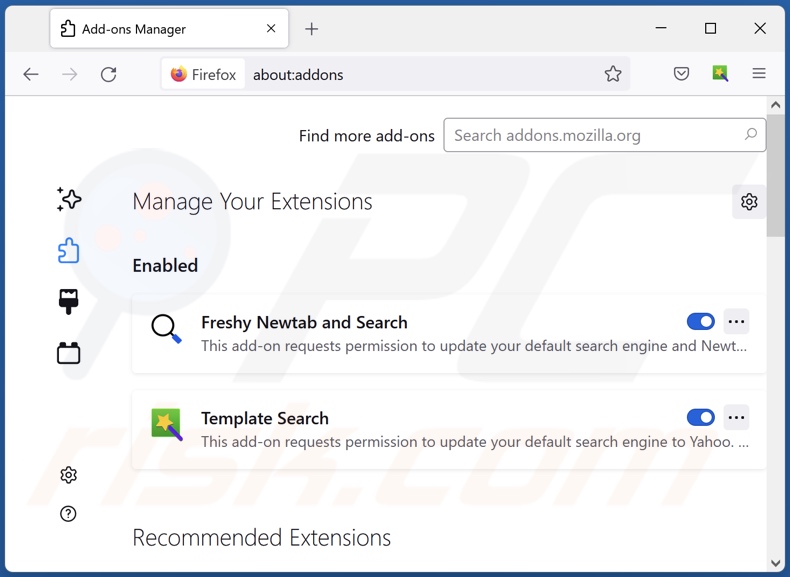
Metodo Opzionale:
Gli utenti di computer che hanno problemi con la rimozione di walliant proxyware, possono ripristinare le impostazioni di Mozilla Firefox.
Apri Mozilla Firefox, in alto a destra della finestra principale fare clic sul menu Firefox, ![]() nel menu aperto fare clic sull'icona Open Menu Guida,
nel menu aperto fare clic sull'icona Open Menu Guida, ![]()

Selezionare Informazioni Risoluzione dei problemi.

nella finestra aperta fare clic sul pulsante Ripristina Firefox.

Nella finestra aperta confermare che si desidera ripristinare le impostazioni di Mozilla Firefox predefinite facendo clic sul pulsante Reset.

 Rimuovi estensioni malevole da Safari:
Rimuovi estensioni malevole da Safari:

Assicurati che il tuo browser Safari è attivo, fare clic sul menu Safari, e selezionare Preferenze ....

Nella finestra aperta cliccare Estensioni, individuare qualsiasi estensione sospetta installato di recente, selezionarla e cliccare su Disinstalla
Metodo opzionale:
Assicurati che il tuo browser Safari sia attivo e clicca sul menu Safari. Dal menu a discesa selezionare Cancella cronologia e dati Sito...

Nella finestra aperta selezionare tutta la cronologia e fare clic sul pulsante Cancella cronologia.

 Rimuovi estensioni malevole da Microsoft Edge:
Rimuovi estensioni malevole da Microsoft Edge:

Fai clic sull'icona del menu Edge![]() (nell'angolo in alto a destra di Microsoft Edge), seleziona "Estensioni". Individua tutti i componenti aggiuntivi sospetti installati di recente e fai clic su "Rimuovi" sotto i loro nomi.
(nell'angolo in alto a destra di Microsoft Edge), seleziona "Estensioni". Individua tutti i componenti aggiuntivi sospetti installati di recente e fai clic su "Rimuovi" sotto i loro nomi.

Metodo opzionale:
Se i problemi con la rimozione di walliant proxyware persistono, ripristinare le impostazioni del browser Microsoft Edge. Fai clic sull'icona del menu Edge ![]() (nell'angolo in alto a destra di Microsoft Edge) e selezionare Impostazioni.
(nell'angolo in alto a destra di Microsoft Edge) e selezionare Impostazioni.

Nel menu delle impostazioni aperto selezionare Ripristina impostazioni.

Seleziona Ripristina le impostazioni ai loro valori predefiniti. Nella finestra aperta, confermare che si desidera ripristinare le impostazioni predefinite di Microsoft Edge facendo clic sul pulsante Ripristina.

- Se questo non ha aiutato, seguire queste alternative istruzioni che spiegano come ripristinare Microsoft Edge.
Sommario:
 Più comunemente gli adware o applicazioni potenzialmente indesiderate si infiltrano nel browser Internet dell'utente attraverso il download di software gratuiti. Si noti che la fonte più sicura per il download di software libero è il siti degli sviluppatori. Per evitare l'installazione di adware bisogna stare molto attenti durante il download e l'installazione di software libero. Quando si installa il programma gratuito già scaricato scegliere le opzioni di installazione personalizzata o avanzata - questo passo rivelerà tutte le applicazioni potenzialmente indesiderate che vengono installate insieme con il vostro programma gratuito scelto.
Più comunemente gli adware o applicazioni potenzialmente indesiderate si infiltrano nel browser Internet dell'utente attraverso il download di software gratuiti. Si noti che la fonte più sicura per il download di software libero è il siti degli sviluppatori. Per evitare l'installazione di adware bisogna stare molto attenti durante il download e l'installazione di software libero. Quando si installa il programma gratuito già scaricato scegliere le opzioni di installazione personalizzata o avanzata - questo passo rivelerà tutte le applicazioni potenzialmente indesiderate che vengono installate insieme con il vostro programma gratuito scelto.
Assistenza di rimozione:
Se si verificano problemi durante il tentativo di rimozione di walliant proxyware dal tuo computer, chiedere assistenza nel nostro forum rimozione malware.
Lascia un commento:
Se disponi di ulteriori informazioni su walliant proxyware o la sua rimozione ti invitiamo a condividere la tua conoscenza nella sezione commenti qui sotto.
Fonte: https://www.pcrisk.com/removal-guides/29408-walliant-unwanted-application
Domande Frequenti (FAQ)
Qual è lo scopo di un'applicazione indesiderata?
Le applicazioni indesiderate sono progettate per generare entrate. Questo software può trarre profitto dirottando la larghezza di banda Internet (leva proxy), approvando acquisti in-app, raccogliendo informazioni private, promuovendo contenuti (ad esempio tramite annunci, reindirizzamenti, ecc.), richiedendo l'acquisto di chiavi di attivazione false e così via.
L'applicazione indesiderata Walliant è legale?
Come accade con la maggior parte delle app indesiderate, il contratto di licenza con l'utente finale (EULA) di Walliant informa gli utenti del comportamento del software, pertanto è considerato legale.
Avere Walliant installato sul mio computer è pericoloso?
Walliant ha una capacità di leva finanziaria e non ci sono garanzie che verrà utilizzata esclusivamente per scopi legittimi. Questa applicazione potrebbe avere anche altre funzionalità indesiderate/dannose. Walliant è considerato proxyware e il software all'interno di questa classificazione comporta i seguenti rischi: riduzione della qualità della navigazione e delle prestazioni del sistema, infezioni del sistema, gravi problemi di privacy, perdite finanziarie e furto di identità.
Combo Cleaner mi aiuterà a rimuovere l'applicazione indesiderata Walliant?
Sì, Combo Cleaner è progettato per rilevare ed eliminare tutti i tipi di minacce. È in grado di rimuovere applicazioni indesiderate e dannose. Tieni presente che la rimozione manuale (eseguita senza programmi di sicurezza) potrebbe essere inefficace. In alcuni casi, dopo che un'app è stata rimossa manualmente, dei file residui rimangono nascosti nel sistema. I componenti rimanenti potrebbero continuare a funzionare e causare problemi. Pertanto, la rimozione completa del software è fondamentale.
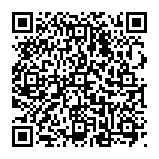
▼ Mostra Discussione